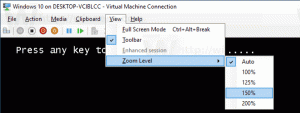Sådan får du betydningen af et ord ved hjælp af Cortana
Cortana er en digital assistent sammen med Windows 10. Du kan styre den ved hjælp af stemmekommandoer eller skrive i søgefeltet for at finde forskellige oplysninger fra internettet eller automatisere bestemte opgaver på din computer. Cortana kan mange interessante ting. Et af de mindre kendte træk ved Cortana er evnen til at finde betydningen af et ord. Her er hvordan det kan bruges som en ordbog.
Cortana lader dig også find betydningen af et ord direkte fra søgefeltet på proceslinjen. Det virker hurtigt og viser resultaterne umiddelbart efter du har indtastet følgende:
Hvad betyder YOUR_WORD_HERE
Du kan også tale dette, hvis din pc har en mikrofon, og stemmegenkendelsesfunktionen i Cortana vil vise dig betydningen af det ord.
Når dette er gjort, vil Cortana vise dig definitionen af det ord, du bad om.
Der er en anden kortere form af teksten, du skal skrive. Brug følgende forespørgsel til at spørge Cortana:
definere DIT_ORD_HER
Se følgende skærmbillede:
Det første resultat vil vise dig en hurtig definition, som måske er alt, hvad du har brug for i de fleste tilfælde. For at se flere detaljer, klik på den hurtige definition eller tryk på Enter. Det åbner en udvidet definition, og hvis det ikke er nok, kan du klikke for at se den fulde definition i din webbrowser.
Der er dog en fangst. Cortana bruger sin online backend til at vise dig orddefinitioner, dvs. onlinedelen af Cortana skal være aktiveret og forbundet til Microsoft-servere for at bruge denne funktion. Hvis du arbejder offline, eller hvis du har deaktiveret websøgning ved deaktivering af Cortana og kun holdt den lokale søgefunktion tændt, vil denne funktion ikke virke i søgefeltet.
I stedet for at bruge Cortana kan du selvfølgelig gøre det samme med enhver søgemaskine såsom Google eller Bing i en webbrowser (via ZDNet).